JS は Windows 7 スタイルの Web ページの右クリック メニュー効果コードを実装します_JavaScript スキル
本文实例讲述了JS实现仿Windows7风格的网页右键菜单效果代码。分享给大家供大家参考。具体如下:
这是一款JS仿Windows7风格的网页右键菜单,可以多级展开的右键菜单,原生JS。可参考性强,学习JavaScript的朋友不可错过。本菜单用户体验极佳,兼容性良好,无jQuery。
运行效果截图如下:
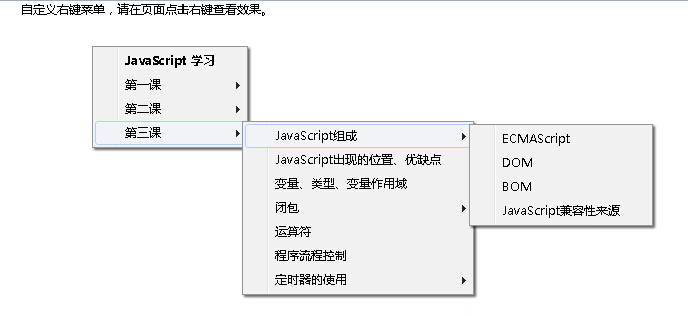
在线演示地址如下:
http://demo.jb51.net/js/2015/js-win7-style-web-right-menu-codes/
具体代码如下:
<!DOCTYPE html PUBLIC "-//W3C//DTD XHTML 1.0 Transitional//EN"
"http://www.w3.org/TR/xhtml1/DTD/xhtml1-transitional.dtd">
<html xmlns="http://www.w3.org/1999/xhtml">
<head>
<title>自定义多级右键菜单</title>
<meta http-equiv="Content-Type" content="text/html; charset=utf-8" />
<style type="text/css">
html,body{height:100%;overflow:hidden;}
body,div,ul,li{margin:0;padding:0;}
body{font:12px/1.5 \5fae\8f6f\96c5\9ed1;}
ul{list-style-type:none;}
#rightMenu{position:absolute;top:-9999px;left:-9999px;}
#rightMenu ul{float:left;border:1px solid #979797;background:#f1f1f1 url(images/line.png) 24px 0 repeat-y;padding:2px;box-shadow:2px 2px 2px rgba(0,0,0,.6);}
#rightMenu ul li{float:left;clear:both;height:24px;cursor:pointer;line-height:24px;white-space:nowrap;padding:0 30px;}
#rightMenu ul li.sub{background-repeat:no-repeat;background-position:right 9px;background-image:url(images/arrow_win7.png);}
#rightMenu ul li.active{background-color:#f1f3f6;border-radius:3px;border:1px solid #aecff7;height:22px;line-height:22px;background-position:right -8px;padding:0 29px;}
#rightMenu ul ul{display:none;position:absolute;}
</style>
<script type="text/javascript">
var getOffset = {
top: function (obj) {
return obj.offsetTop + (obj.offsetParent ? arguments.callee(obj.offsetParent) : 0)
},
left: function (obj) {
return obj.offsetLeft + (obj.offsetParent ? arguments.callee(obj.offsetParent) : 0)
}
};
window.onload = function ()
{
var oMenu = document.getElementById("rightMenu");
var aUl = oMenu.getElementsByTagName("ul");
var aLi = oMenu.getElementsByTagName("li");
var showTimer = hideTimer = null;
var i = 0;
var maxWidth = maxHeight = 0;
var aDoc = [document.documentElement.offsetWidth, document.documentElement.offsetHeight];
oMenu.style.display = "none";
for (i = 0; i < aLi.length; i++)
{
//为含有子菜单的li加上箭头
aLi[i].getElementsByTagName("ul")[0] && (aLi[i].className = "sub");
//鼠标移入
aLi[i].onmouseover = function ()
{
var oThis = this;
var oUl = oThis.getElementsByTagName("ul");
//鼠标移入样式
oThis.className += " active";
//显示子菜单
if (oUl[0])
{
clearTimeout(hideTimer);
showTimer = setTimeout(function ()
{
for (i = 0; i < oThis.parentNode.children.length; i++)
{
oThis.parentNode.children[i].getElementsByTagName("ul")[0] &&
(oThis.parentNode.children[i].getElementsByTagName("ul")[0].style.display = "none");
}
oUl[0].style.display = "block";
oUl[0].style.top = oThis.offsetTop + "px";
oUl[0].style.left = oThis.offsetWidth + "px";
setWidth(oUl[0]);
//最大显示范围
maxWidth = aDoc[0] - oUl[0].offsetWidth;
maxHeight = aDoc[1] - oUl[0].offsetHeight;
//防止溢出
maxWidth < getOffset.left(oUl[0]) && (oUl[0].style.left = -oUl[0].clientWidth + "px");
maxHeight < getOffset.top(oUl[0]) && (oUl[0].style.top = -oUl[0].clientHeight + oThis.offsetTop + oThis.clientHeight + "px")
},300);
}
};
//鼠标移出
aLi[i].onmouseout = function ()
{
var oThis = this;
var oUl = oThis.getElementsByTagName("ul");
//鼠标移出样式
oThis.className = oThis.className.replace(/\s?active/,"");
clearTimeout(showTimer);
hideTimer = setTimeout(function ()
{
for (i = 0; i < oThis.parentNode.children.length; i++)
{
oThis.parentNode.children[i].getElementsByTagName("ul")[0] &&
(oThis.parentNode.children[i].getElementsByTagName("ul")[0].style.display = "none");
}
},300);
};
}
//自定义右键菜单
document.oncontextmenu = function (event)
{
var event = event || window.event;
oMenu.style.display = "block";
oMenu.style.top = event.clientY + "px";
oMenu.style.left = event.clientX + "px";
setWidth(aUl[0]);
//最大显示范围
maxWidth = aDoc[0] - oMenu.offsetWidth;
maxHeight = aDoc[1] - oMenu.offsetHeight;
//防止菜单溢出
oMenu.offsetTop > maxHeight && (oMenu.style.top = maxHeight + "px");
oMenu.offsetLeft > maxWidth && (oMenu.style.left = maxWidth + "px");
return false;
};
//点击隐藏菜单
document.onclick = function ()
{
oMenu.style.display = "none"
};
//取li中最大的宽度, 并赋给同级所有li
function setWidth(obj)
{
maxWidth = 0;
for (i = 0; i < obj.children.length; i++)
{
var oLi = obj.children[i];
var iWidth = oLi.clientWidth - parseInt(oLi.currentStyle ? oLi.currentStyle["paddingLeft"] : getComputedStyle(oLi,null)["paddingLeft"]) * 2
if (iWidth > maxWidth) maxWidth = iWidth;
}
for (i = 0; i < obj.children.length; i++) obj.children[i].style.width = maxWidth + "px";
}
};
</script>
</head>
<body>
<center>自定义右键菜单,请在页面点击右键查看效果。</center>
<div id="rightMenu">
<ul>
<li><strong>JavaScript 学习</strong></li>
<li>
第一课
<ul>
<li>响应用户操作</li>
<li>事件驱动</li>
<li>元素属性操作</li>
</ul>
</li>
<li>
第二课
<ul>
<li>改变网页背景颜色</li>
<li>函数传参</li>
<li>126邮箱全选效果</li>
<li>循环及遍历操作</li>
</ul>
</li>
<li>
第三课
<ul>
<li>
JavaScript组成
<ul>
<li>ECMAScript</li>
<li>DOM</li>
<li>BOM</li>
<li>JavaScript兼容性来源</li>
</ul>
</li>
<li>JavaScript出现的位置、优缺点</li>
<li>变量、类型、变量作用域</li>
<li>
闭包
<ul>
<li>什么是闭包</li>
<li>简单应用</li>
<li>闭包缺点</li>
</ul>
</li>
<li>运算符</li>
<li>程序流程控制</li>
<li>
定时器的使用
<ul>
<li>setInterval</li>
<li>setTimeout</li>
</ul>
</li>
</ul>
</li>
</ul>
</div>
</body>
</html>希望本文所述对大家的JavaScript程序设计有所帮助。

ホットAIツール

Undresser.AI Undress
リアルなヌード写真を作成する AI 搭載アプリ

AI Clothes Remover
写真から衣服を削除するオンライン AI ツール。

Undress AI Tool
脱衣画像を無料で

Clothoff.io
AI衣類リムーバー

Video Face Swap
完全無料の AI 顔交換ツールを使用して、あらゆるビデオの顔を簡単に交換できます。

人気の記事

ホットツール

メモ帳++7.3.1
使いやすく無料のコードエディター

SublimeText3 中国語版
中国語版、とても使いやすい

ゼンドスタジオ 13.0.1
強力な PHP 統合開発環境

ドリームウィーバー CS6
ビジュアル Web 開発ツール

SublimeText3 Mac版
神レベルのコード編集ソフト(SublimeText3)

ホットトピック
 1665
1665
 14
14
 1424
1424
 52
52
 1321
1321
 25
25
 1269
1269
 29
29
 1249
1249
 24
24
 EdgeブラウザのショートカットとしてWebページをデスクトップに送信するにはどうすればよいですか?
Mar 14, 2024 pm 05:22 PM
EdgeブラウザのショートカットとしてWebページをデスクトップに送信するにはどうすればよいですか?
Mar 14, 2024 pm 05:22 PM
Edge ブラウザのショートカットとして Web ページをデスクトップに送信するにはどうすればよいですか?多くのユーザーは、アクセスページを直接開くことができるように、頻繁に使用する Web ページをデスクトップにショートカットとして表示したいと考えていますが、その方法がわかりません。この問題に応えて、この号の編集者は大多数のユーザーが解決策を考えているので、今日のソフトウェア チュートリアルで共有されているコンテンツを見てみましょう。 Edge ブラウザで Web ページをデスクトップに送信するショートカット方法: 1. ソフトウェアを開き、ページ上の「...」ボタンをクリックします。 2. ドロップダウン メニュー オプションから [アプリケーション] で [このサイトをアプリケーションとしてインストールする] を選択します。 3. 最後に、ポップアップウィンドウでそれをクリックします
 Web ページ上の画像を読み込めない場合はどうすればよいですか? 6つのソリューション
Mar 15, 2024 am 10:30 AM
Web ページ上の画像を読み込めない場合はどうすればよいですか? 6つのソリューション
Mar 15, 2024 am 10:30 AM
一部のネチズンは、ブラウザの Web ページを開いたときに、Web ページ上の画像が長時間読み込めないことに気づきました。何が起こったのでしょうか?ネットワークは正常であることを確認しましたが、どこに問題があるのでしょうか?以下のエディタでは、Web ページの画像が読み込めない問題に対する 6 つの解決策を紹介します。 Web ページの画像を読み込めない: 1. インターネット速度の問題 Web ページに画像が表示されません。これは、コンピュータのインターネット速度が比較的遅く、コンピュータ上で開いているソフトウェアが多いためと考えられます。また、アクセスする画像が比較的大きいため、読み込みタイムアウトが原因である可能性があります。その結果、画像が表示されません。ネットワーク速度をより多く消費するソフトウェアをオフにすることができます。タスク マネージャーに移動して確認できます。 2. 訪問者が多すぎる Web ページに写真が表示されない場合は、訪問した Web ページが同時に訪問されたことが原因である可能性があります。
 推奨: 優れた JS オープンソースの顔検出および認識プロジェクト
Apr 03, 2024 am 11:55 AM
推奨: 優れた JS オープンソースの顔検出および認識プロジェクト
Apr 03, 2024 am 11:55 AM
顔の検出および認識テクノロジーは、すでに比較的成熟しており、広く使用されているテクノロジーです。現在、最も広く使用されているインターネット アプリケーション言語は JS ですが、Web フロントエンドでの顔検出と認識の実装には、バックエンドの顔認識と比較して利点と欠点があります。利点としては、ネットワーク インタラクションの削減とリアルタイム認識により、ユーザーの待ち時間が大幅に短縮され、ユーザー エクスペリエンスが向上することが挙げられます。欠点としては、モデル サイズによって制限されるため、精度も制限されることが挙げられます。 js を使用して Web 上に顔検出を実装するにはどうすればよいですか? Web 上で顔認識を実装するには、JavaScript、HTML、CSS、WebRTC など、関連するプログラミング言語とテクノロジに精通している必要があります。同時に、関連するコンピューター ビジョンと人工知能テクノロジーを習得する必要もあります。 Web 側の設計により、次の点に注意してください。
 ネットワーク接続は正常であるにもかかわらず、ブラウザが Web ページにアクセスできない場合の考えられる理由
Feb 19, 2024 pm 03:45 PM
ネットワーク接続は正常であるにもかかわらず、ブラウザが Web ページにアクセスできない場合の考えられる理由
Feb 19, 2024 pm 03:45 PM
ブラウザは Web ページを開けませんが、ネットワークは正常です。多くの理由が考えられます。この問題が発生した場合は、段階的に調査して具体的な原因を特定し、問題を解決する必要があります。まず、Web ページを開けないのは特定のブラウザに限定されているのか、それともすべてのブラウザで Web ページを開けないのかを判断します。 1 つのブラウザだけで Web ページを開けない場合は、テストのために Google Chrome、Firefox などの他のブラウザを使用してみることができます。他のブラウザでページを正しく開くことができる場合、問題はその特定のブラウザにある可能性があります。
 PHP と JS を使用して株価ローソク足チャートを作成する方法
Dec 17, 2023 am 08:08 AM
PHP と JS を使用して株価ローソク足チャートを作成する方法
Dec 17, 2023 am 08:08 AM
PHP と JS を使用して株のローソク足チャートを作成する方法。株のローソク足チャートは、株式市場で一般的なテクニカル分析グラフィックです。始値、終値、最高値、株価などのデータを描画することで、投資家が株式をより直観的に理解するのに役立ちます。株価の最低価格、価格変動。この記事では、PHP と JS を使用して株価のローソク足チャートを作成する方法を、具体的なコード例とともに説明します。 1. 準備 開始する前に、次の環境を準備する必要があります。 1. PHP を実行するサーバー 2. HTML5 および Canvas をサポートするブラウザー 3
 株価分析に必須のツール: PHP と JS を使用してローソク足チャートを描画する手順を学びます
Dec 17, 2023 pm 06:55 PM
株価分析に必須のツール: PHP と JS を使用してローソク足チャートを描画する手順を学びます
Dec 17, 2023 pm 06:55 PM
株式分析に必須のツール: PHP および JS でローソク足チャートを描画する手順を学びます。特定のコード例が必要です。インターネットとテクノロジーの急速な発展に伴い、株式取引は多くの投資家にとって重要な方法の 1 つになりました。株価分析は投資家の意思決定の重要な部分であり、ローソク足チャートはテクニカル分析で広く使用されています。 PHP と JS を使用してローソク足チャートを描画する方法を学ぶと、投資家がより適切な意思決定を行うのに役立つ、より直感的な情報が得られます。ローソク足チャートとは、株価をローソク足の形で表示するテクニカルチャートです。株価を示しています
 Win11の右クリックメニューの反応が遅い場合の解決方法は? Win11でマウスの右クリックのポップアップメニューが遅い場合の解決策
Jan 31, 2024 pm 10:06 PM
Win11の右クリックメニューの反応が遅い場合の解決方法は? Win11でマウスの右クリックのポップアップメニューが遅い場合の解決策
Jan 31, 2024 pm 10:06 PM
Win11 システムをアップグレードした後、マウスを右クリックしたときのポップアップ メニューが遅くなったと友人がいたのですが、何が起こっているのでしょうか?設定に問題があるのでしょうか、それともどのような設定をすればよいのでしょうか? 今日はこのウェブサイトの編集者がその解決方法を説明します。反応が遅いという問題。 Win11 の右クリック ポップアップ メニューが遅い場合の解決策 1. まず、スタート メニューでシステム設定を見つけます。 3. 次に、以下の関連リンクで詳細なシステム設定を見つけます。 5. 次に、[視覚効果] タブで、[最高のパフォーマンスを得るために調整] をオンにします。
 WebページでPHPを開く方法
Mar 22, 2024 pm 03:20 PM
WebページでPHPを開く方法
Mar 22, 2024 pm 03:20 PM
Web ページで PHP コードを実行するには、Web サーバーが PHP をサポートし、適切に構成されていることを確認する必要があります。 PHP は 3 つの方法で開くことができます。 * **サーバー環境:** PHP ファイルをサーバーのルート ディレクトリに配置し、ブラウザを通じてアクセスします。 * **統合開発環境: **PHP ファイルを指定した Web ルート ディレクトリに配置し、ブラウザを通じてアクセスします。 * **リモート サーバー:** サーバーによって提供される URL アドレスを介して、リモート サーバー上でホストされている PHP ファイルにアクセスします。




